7.1 安装软件包的三种方法
linux下 安装软件的三种方法
1.rpm工具 和Windows下的exe比较像。直接用rpm工具就可以直接装上 不需要太多设置,路径跟文件名基本是设置好的
2.yum工具 是另外一种工具去安装rpm包,(红帽子公司包管理系统),操作对象也是rpm包,比rpm工具有个优势会自动安装相关依赖的包
3.源码包 可以看到坐着写的源代码,需要编译器编译成可以执行的包
源码包是最难的, yum最简单
7.2 rpm包介绍 。7.3 rpm工具用法
设置光驱并挂载
先在VMware上设置连接光驱,然后挂载到 /mnt/下
![]()
然后查看/mnt 目录 里面就是光驱里面的内容 其中Packages 是rpm文件

rpm包格式,包名,版本号,发布版本号,平台
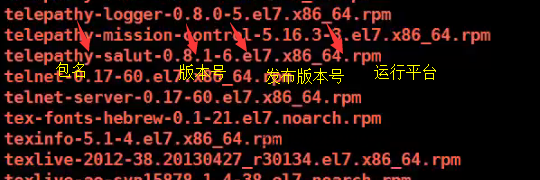
rpm -ivh rpm包文件 安装rpm包 i= install v=可视化 h=更人性化一些显示(进度显示) (包安装的时候 也是需要依赖的)

rpm -Uvh rpm包文件 升级rpm包 U=up
![]()
rpm -e 包名 卸载rpm包 什么都不显示 就是正常的 (互相依赖的包不能直接卸载)

rpm -qa 查询安装过的包
![]()
rpm -q 包名 查询指定包 是否安装过
 已安装
已安装
 未安装
未安装
rpm -qi 包名 查询指定包的详细信息 i=信息的意思
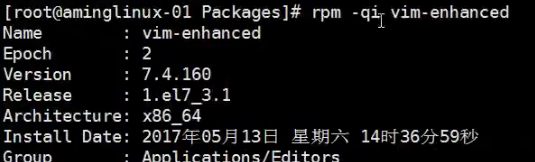
rpm -ql 包名 列出包安装的文件
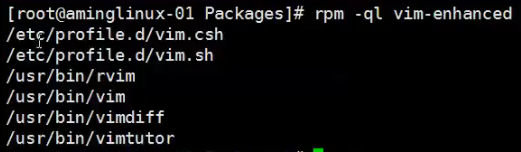
rpm -qf 文件绝对路径 查看一个文件是由哪个包安装的

不知道路径如何查找
加上反引号 使用 which 命令
![]()
rpm工具安装 与卸载的时候 都会有依赖关系的包,需要一同安装
7.4 yum工具用法
yum 可用自动解决依赖关系的。只需要跟包名
列子:
![]()


yum list 列出可用的rpm包
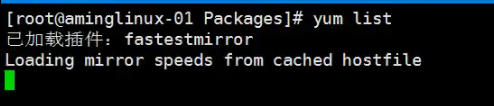
包名 版本号以及平台版本号 仓库名
![]()
ls /etc/yum.repos.d/ yum的配置文件

通过这个链接去搜索rpm包

yum search vim 搜索指定想要的包名
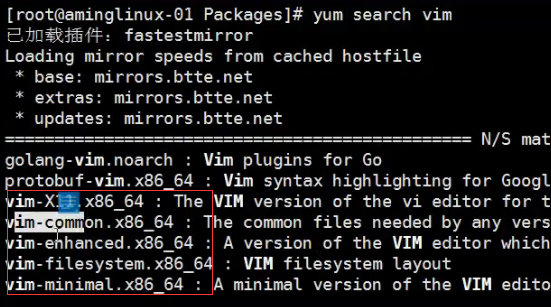
更详细点 可以使用 yum list |grep “vim” grep 过滤指定一个字符串的工具 前面有个| 叫管道符,把前面命令的结果丢给后面的命令处理
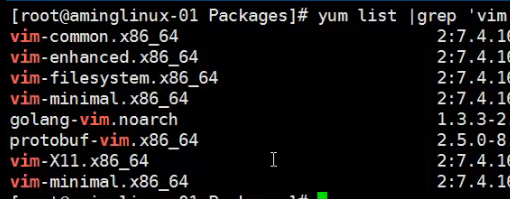
yum install [-y] 包名 安装命令 加-y可以直接安装 不会询问
yum grouplist 列出可用的组
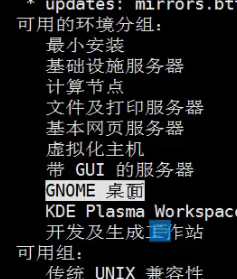
yum groupinstall [-y] 组名 安装组套件 (一个单词可以不加符号 有空格需要加空格)
![]()
yum remove [-y] 包名 卸载 可以一同卸载依赖的包
yum update [-y] 包名 升级包 不加包名,会默认把系统所有包升级 包括系统
yum provides “/*/vim” 搜一个命令用哪个包可以安装到它
![]()
7.5 yum搭建本地仓库
不能联网的情况下。可以自己搭建一个本地的仓库。使用yum工具就可以访问到本地仓库了
步骤如下
挂载镜像到/mnt目录
cp -r /etc/yum.repos.d /etc/yum.repos.d.bak 先把etc下的 yum.repos.d 拷贝一下
![]()
rm- -f /etc/yum.repos.d/* 然后删除所有repos文件

vim /etc/yum.repos.d/dvd/repo 然后在创建一个dvd.repo
把以下内容写入
【dvd】 仓库名
name=install dvd 自定义描述字符串
baseurl=file:///mnt rpm包路径 在哪里
enable=1 是否可用
gpcheck=0 是否检测
yum cean all 清除缓存
yum list 看看是否可用

以@符号开头的 说明是已经安装过的
























 被折叠的 条评论
为什么被折叠?
被折叠的 条评论
为什么被折叠?








